Istruzioni per la connessione alla rete wireless EDUROAM
EDUROAM (Education Roaming) è un servizio che offre un accesso wireless sicuro alla rete. Gli utenti roaming che visitano un istituto che aderisce all’iniziativa sono in grado di utilizzare la rete locale wireless (WLAN) usando le stesse credenziali (username e password) che userebbero nella propria istituzione d’appartenenza, senza la necessità di ulteriori formalità presso l’istituto ospitante. Eduroam è un’infrastruttura basata su una rete di server RADIUS che utilizza 802.1x
Regole di utilizzo della rete – AUP
Ulteriori informazioni:
Connessione alla rete eduroam con dispositivi Android
Per accedere a eduroam non è richiesta l’installazione di alcuna app.
Configurazione
Accedere all’elenco delle reti wireless disponibili usando “Impostazioni” -> “wireless e reti” -> “Wi-Fi“;
selezionare “eduroam” e inserire i seguenti parametri:
- Tipo di crittografia: 802.1x EAP
- Metodo EAP: PEAP
- Autenticazione fase 2: PAP
- Certificato CA: non specificato
- Identità: il proprio indirizzo di posta elettronica del dominio “@isti.cnr.it” (es: mario.rossi@isti.cnr.it)
- Password: la propria password
come illustrato in figura:
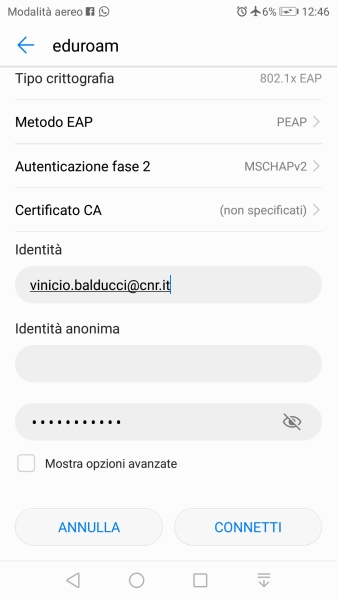
Connettersi premendo “CONNETTI”
I successivi accessi saranno automatici.
Connessione alla rete eduroam con dispositivi mobili Apple iOS (iPhone, iPad)
Per accedere a eduroam è richiesta l’installazione di un profilo.
Profilo da scaricareInstallazione dei profili di configurazione per iOS 12.2 o superiori
Dopo aver scaricato il profilo, verrà visualizzato il messaggio "Profilo scaricato". Per installare il profilo, attenersi alla seguente procedura:
- Aprire Impostazioni.
- Cliccare su Profilo scaricato.
- Cliccare su Installa nell'angolo in alto a destra, quindi segui le istruzioni su schermo.
Installazione dei profili di configurazione per iOS precedenti a 12.2
Dopo aver scaricato il profilo
- Aspettare di visualizzare una schermata come quella di seguito
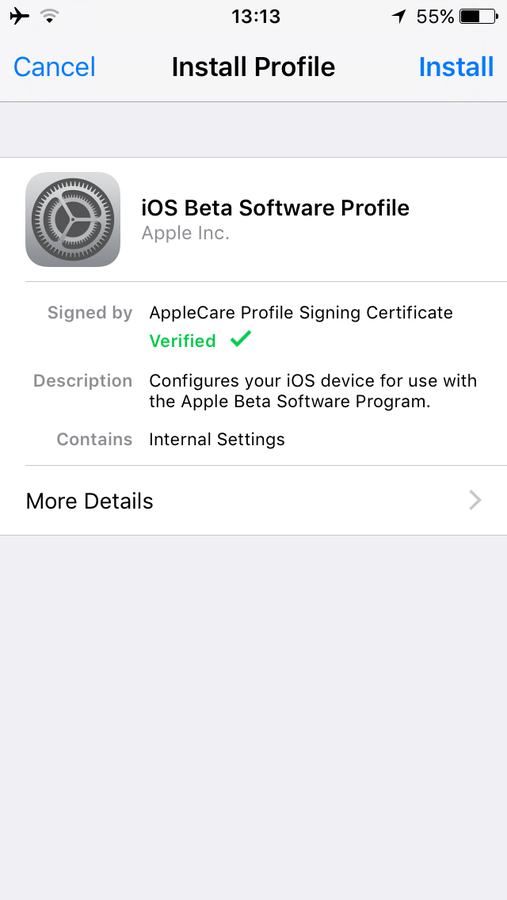
- Cliccare su Installa nell'angolo in alto a destra, quindi segui le istruzioni su schermo.
Accedere all’elenco delle reti wireless disponibili;selezionare “eduroam” e inserire i seguenti parametri:
- Nome utente: il proprio indirizzo di posta elettronica del dominio “@isti.cnr.it” (es: mario.rossi@isti.cnr.it)
- Password: la propria password
Connettersi premendo “ACCEDI” ed autorizzare l’eventuale certificato
I successivi accessi saranno automatici.
Connessione alla rete eduroam con MacOS X
Per accedere a eduroam è richiesta l’installazione di un profilo.
Profilo da scaricareInstallazione dei profili di configurazione per MacOS X Yosemite(10.10.x), Mavericks(10.9.x), Mountain Lion(10.8), Lion(10.7)
Dopo aver scaricato il profilo
- Eseguire con un account amministratore, cliccandoci sopra, e installarli seguendo le istruzioni a schermo
I successivi accessi saranno automatici.
Connessione alla rete eduroam con Windows 8 e 10
Accedere all’elenco delle reti wireless disponibili;
selezionare “eduroam” e inserire i seguenti parametri:
- Nome utente: il proprio indirizzo di posta elettronica del dominio “@isti.cnr.it” (es: mario.rossi@isti.cnr.it)
- Password: la propria password
I successivi accessi saranno automatici.
Connessione alla rete eduroam con Ubuntu
Accedere all’elenco delle reti wireless disponibili attraverso l’icona di rete posizionata nella barra in alto a destra.
![]()
Selezionare “eduroam” e inserire i seguenti parametri:
- Security: WPA & WPA2 Enterprise
- Authentication: Protected EAP (PEAP)
- CA Certificate: No CA certificate is required
- PEAP version: Automatic
- Inner authentication: PAP
- Username: il proprio indirizzo di posta elettronica del dominio “@isti.cnr.it” (es: mario.rossi@isti.cnr.it)
- Password: la propria password
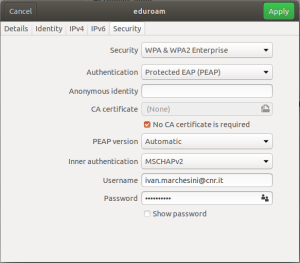
I successivi accessi saranno automatici.
